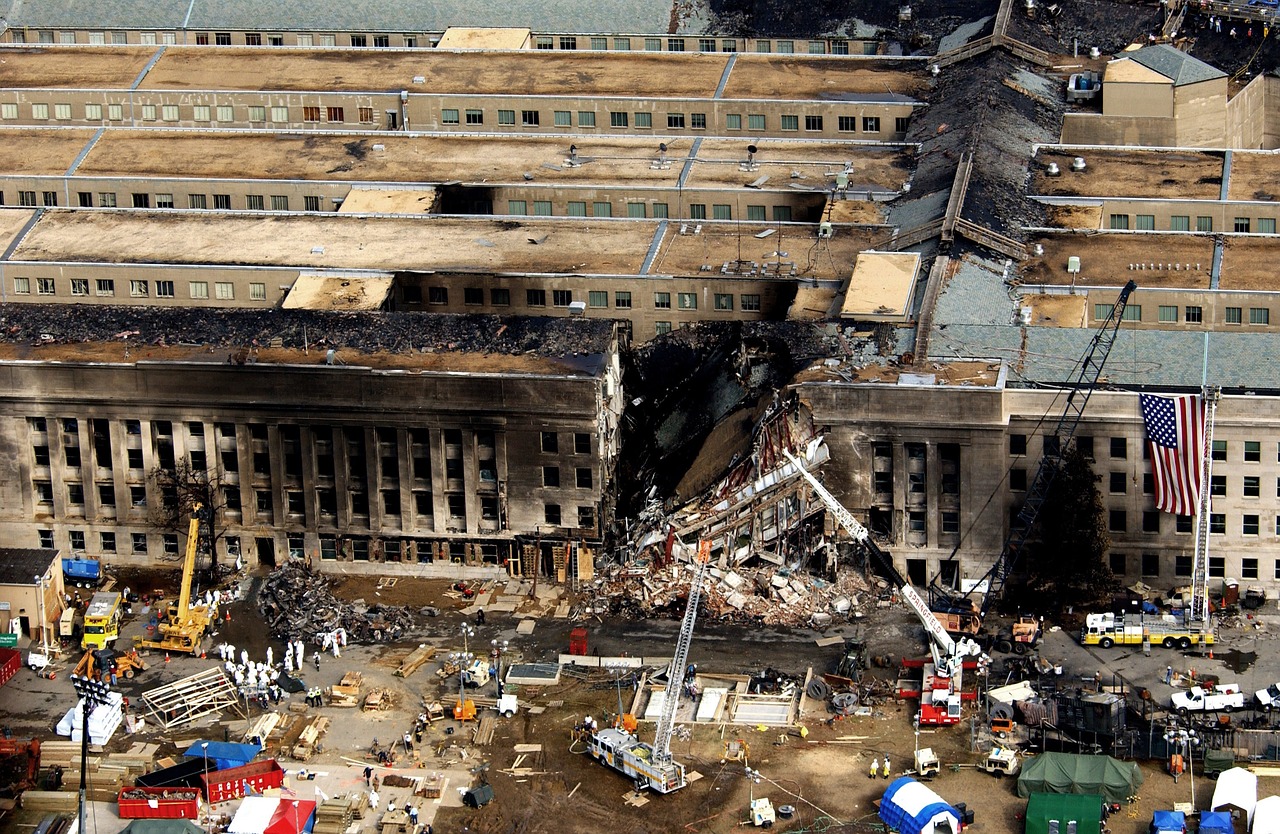[함께 보면 좋은 포스트]
윈도우 11은 사용자의 편리함을 고려하여 다양한 시스템 복구 기능을 제공합니다. 이 기능들은 시스템 오류나 문제 발생 시, 사용자 데이터를 보호하고 원활한 작업 환경을 유지하는 데 큰 도움을 줍니다. 특히, 초기화, 복원 지점, 안전 모드 등 여러 방법이 있어 상황에 맞는 최적의 해결책을 선택할 수 있습니다. 이러한 시스템 복구 옵션을 통해 소중한 데이터를 안전하게 지키고, 문제를 효과적으로 해결해 보세요. 정확하게 알려드릴게요!
윈도우 11 초기화 기능
초기화의 개념
윈도우 11 초기화는 시스템을 공장 출하 상태로 되돌리는 기능입니다. 이 과정에서 사용자의 개인 파일을 유지할 수도 있고, 모든 파일과 프로그램을 삭제하여 완전히 새롭게 시작할 수도 있습니다. 초기화는 시스템에 심각한 문제가 발생했을 때 유용하게 사용됩니다.
초기화 방법
초기화를 진행하려면 설정 메뉴에서 ‘시스템’을 선택한 후 ‘복구’ 옵션으로 이동합니다. 여기서 ‘이 PC 초기화’를 클릭하면 두 가지 옵션이 나타납니다. 첫 번째는 ‘내 파일 유지하기’로, 개인 파일은 그대로 두고 프로그램과 설정만 초기화합니다. 두 번째는 ‘모두 제거하기’로, 모든 데이터를 삭제하고 새롭게 설치합니다.
초기화의 장점
초기화를 통해 시스템의 성능을 회복할 수 있으며, 불필요한 파일이나 프로그램으로 인한 문제를 해결하는 데 효과적입니다. 또한, 바이러스나 악성 소프트웨어에 감염된 경우에도 초기화를 통해 안전하게 시스템을 복구할 수 있습니다.
복원 지점 활용하기
복원 지점의 정의
복원 지점은 시스템의 특정 상태를 저장해 두는 기능으로, 문제가 발생했을 때 이전 상태로 되돌릴 수 있는 유용한 도구입니다. 윈도우 11에서는 자동으로 복원 지점을 생성하며, 사용자가 수동으로 생성할 수도 있습니다.
복원 지점 생성 방법
복원 지점을 생성하려면 ‘제어판’에서 ‘시스템 및 보안’을 선택한 후 ‘시스템’으로 들어갑니다. 여기서 ‘시스템 보호’ 탭을 클릭하고, 원하는 드라이브를 선택하여 ‘구성’ 버튼을 클릭합니다. 이후 ‘지금 만들기’ 버튼을 눌러 복원 지점을 생성할 수 있습니다.
복원 지점의 효과성
문제가 발생했을 때 복원 지점을 활용하면 시스템 설정이나 프로그램 설치 전 상태로 쉽게 되돌릴 수 있어 매우 유용합니다. 이 기능은 특히 소프트웨어 업데이트나 새로운 프로그램 설치 후 문제가 생겼을 때 큰 도움이 됩니다.
안전 모드 진입하기
안전 모드란?
안전 모드는 최소한의 드라이버와 기본적인 프로그램만 로드하여 시스템 문제를 진단하고 해결하는 데 도움을 주는 기능입니다. 이 모드는 일반적으로 부팅 시 문제가 발생하는 경우에 유용하게 사용됩니다.
안전 모드 진입 방법
윈도우 11에서 안전 모드에 들어가려면 부팅 중에 F8 키를 눌러야 합니다. 또는 설정 메뉴에서 ‘업데이트 및 보안’, 그 다음 ‘복구’로 이동하여 고급 시작 옵션에서 재시작 후 안전 모드를 선택할 수 있습니다.
안전 모드의 장점
안전 모드를 사용하면 드라이버 충돌이나 소프트웨어 문제를 쉽게 진단하고 수정할 수 있습니다. 또한, 악성 소프트웨어 제거에도 효과적이며, 시스템 복구 작업 시 안정적인 환경을 제공합니다.
시스템 이미지 복구 기능
시스템 이미지란?
시스템 이미지는 현재 운영 체제와 모든 설정, 프로그램이 포함된 전체 백업 파일입니다. 이를 통해 원래 상태로 빠르게 복구할 수 있어 매우 유용합니다.
시스템 이미지 만들기
윈도우 11에서는 제어판에서 ‘백업 및 복원(Windows 7)’ 옵션으로 들어가면 시스템 이미지를 만들 수 있는 기능이 있습니다. 여기서 원하는 저장 위치를 선택하고 백업 과정을 진행하면 됩니다.
시스템 이미지 복원의 장점
시스템 이미지를 이용하면 하드웨어 고장이나 심각한 오류가 발생했을 때 빠르게 이전 상태로 돌아갈 수 있어 데이터 손실 위험이 줄어듭니다. 또한, 여러 번의 백업 버전을 관리하여 필요 시 특정 시점으로 복원이 가능합니다.
| 방법 종류 | 세부 내용 | 효과성 |
|---|---|---|
| PC 초기화하기 | 사용자의 데이터를 유지하거나 모두 삭제하여 공장 출하 상태로 되돌리는 과정입니다. | 성능 회복 및 바이러스 감염 문제 해결에 효과적입니다. |
| 복원 지점 활용하기 | 특정 시점의 시스템 상태를 저장해 두고 필요 시 이전 상태로 되돌리는 기능입니다. | 소프트웨어 업데이트 후 문제 발생 시 쉽게 해결할 수 있습니다. |
| 안전 모드 진입하기 | 최소한의 드라이버와 기본 프로그램만 로드하여 문제를 진단하는 환경입니다. | 악성 소프트웨어 제거 및 드라이버 충돌 해결에 유리합니다. |
| 시스템 이미지 복구하기 | 운영 체제와 모든 설정이 포함된 전체 백업 파일로 빠르게 원래 상태로 돌아갈 수 있는 방법입니다. | 하드웨어 고장 시 데이터 손실 위험 감소 및 신속한 복원이 가능합니다. |
문제 해결 도구 사용하기
문제 해결 도구란?
윈도우 11에는 다양한 문제 해결 도구가 내장되어 있어 사용자들이 겪는 일반적인 문제들을 자동으로 진단하고 수정해 줍니다. 이 도구들은 네트워크 연결 문제부터 시작해 하드웨어 관련 오류까지 폭넓게 지원합니다.
문제 해결 도구 접근 방법
설정 메뉴에서 ‘업데이트 및 보안’을 선택한 후 ‘문제 해결’ 섹션으로 이동하면 여러 가지 문제 해결 도구 목록이 나타납니다. 각 도구는 특정 유형의 문제를 다루며, 간단히 클릭하여 실행할 수 있습니다.
문제 해결 도구의 장점
자동으로 문제를 찾아내고 수정해 주므로 사용자에게 큰 편리함을 제공합니다. 특히 기술적인 지식이 부족한 사용자에게 유용하며, 시간을 절약하는 데 큰 도움이 됩니다.
최신 업데이트 확인하기
< h3 >최신 업데이트란?
윈도우 11은 정기적으로 업데이트되어 보안 패치와 성능 개선 사항이 포함됩니다. 최신 업데이트를 적용함으로써 시스템 안정성을 높이고 새로운 기능들을 사용할 수 있게 됩니다.
< h3 >업데이트 확인 방법
설정 메뉴에서 ‘업데이트 및 보안’ 항목으로 들어가면 ‘Windows 업데이트’ 섹션이 나타납니다. 여기서 ‘업데이트 확인’ 버튼을 클릭하면 최신 버전을 확인하고 다운로드 할 수 있습니다.
< h3 >최신 업데이트 적용의 중요성
최신 업데이트를 적용하지 않으면 보안 취약성이 생길 위험이 있으며, 성능 저하나 호환성 문제가 발생할 수도 있습니다. 따라서 정기적으로 업데이트를 확인하고 적용하는 것이 중요합니다.
이제 마무리
윈도우 11의 초기화, 복원 지점, 안전 모드, 시스템 이미지 복구 및 문제 해결 도구는 시스템 안정성을 높이고 문제를 효과적으로 해결하는 데 매우 유용한 기능들입니다. 이러한 도구들을 잘 활용하면 시스템의 성능을 회복하고, 데이터 손실 위험을 줄이며, 사용자 경험을 개선할 수 있습니다. 정기적인 업데이트와 함께 이 기능들을 적절히 사용하면 더욱 원활한 컴퓨터 환경을 유지할 수 있습니다.
더 알아보면 좋은 것들
1. 윈도우 11에서 제공하는 다양한 백업 옵션
2. 파일 복구 소프트웨어 사용법
3. 바이러스 및 악성 소프트웨어 감지 방법
4. 하드웨어 업그레이드 시 고려해야 할 사항
5. 윈도우 11의 새로운 기능 및 특징
주요 포인트 요약
윈도우 11은 사용자들이 시스템 문제를 쉽게 해결할 수 있도록 다양한 도구와 기능을 제공합니다. 초기화, 복원 지점 생성, 안전 모드 진입 등은 시스템 안정성을 높이는 데 큰 도움이 됩니다. 정기적인 업데이트 또한 보안과 성능 향상에 필수적입니다. 이러한 기능들을 적극 활용하여 최적의 컴퓨터 환경을 유지하는 것이 중요합니다.
자주 묻는 질문 (FAQ) 📖
Q: 윈도우 11 시스템 복구란 무엇인가요?
A: 윈도우 11 시스템 복구는 운영 체제의 문제를 해결하거나 시스템을 초기 상태로 되돌리기 위한 기능입니다. 이를 통해 시스템 오류, 소프트웨어 충돌, 성능 저하 등의 문제를 해결할 수 있습니다.
Q: 시스템 복구를 어떻게 시작하나요?
A: 시스템 복구를 시작하려면, 설정 > 시스템 > 복구로 이동하여 ‘복구 옵션’에서 ‘고급 시작’을 선택합니다. 이후 ‘지금 다시 시작’을 클릭하면 복구 환경으로 진입할 수 있습니다.
Q: 시스템 복구를 실행하면 데이터가 삭제되나요?
A: 일반적으로 시스템 복구는 운영 체제를 복원하는 과정으로, 개인 파일은 삭제되지 않습니다. 그러나 특정 옵션(예: 초기화)을 선택할 경우 데이터가 삭제될 수 있으므로 사전에 백업하는 것이 좋습니다.
Q: 시스템 복구 지점을 어떻게 생성하나요?
A: 시스템 복구 지점을 생성하려면, 제어판에서 ‘시스템’을 선택한 후 ‘시스템 보호’ 탭으로 이동합니다. 여기서 ‘구성’ 버튼을 클릭하여 보호를 활성화하고, ‘복구 지점 만들기’를 선택하여 지점을 생성할 수 있습니다.
Q: 복구 후에도 문제가 해결되지 않으면 어떻게 하나요?
A: 만약 시스템 복구 후에도 문제가 해결되지 않는다면, 추가적인 진단이 필요할 수 있습니다. 이 경우 안전 모드에서 부팅하거나, 윈도우 설치 미디어를 사용하여 초기화를 고려할 수 있습니다.
[연관 포스트 몰아보기]
➡️ 0xa00f4244 오류 완전 정복! 해결 방법과 꿀팁 알아보기